Heutzutage sind Smartphones mit immer mehr Funktionen ausgestattet und übertreffen in mancher Hinsicht sogar Computer und andere Geräte. Da sie jedoch tragbar sein müssen, ist der Bildschirm des Telefons relativ klein, was in manchen Situationen zu Einschränkungen führt. Beispielsweise können Sie die Bilddetails nicht so präzise anpassen wie auf einem Computer, Sie können die wiedergegebenen Videodateien nicht mit mehr als einer Person teilen und es ist nicht praktisch, die Bedienungsschritte einiger Funktionen jedem zu zeigen usw.
Sie können jetzt die Hilfe der iPhone-Fernbedienungsfunktion in Anspruch nehmen. Immer mehr Softwareentwickler entwickeln Tools, mit denen Sie Ihr Mobiltelefon am Computer steuern können. In diesem Artikel stellen wir Ihnen drei Top-Tools vor Steuern Sie Ihr iPhone vom PC aus und listen Sie deren Vor- und Nachteile auf. Wir werden auch die spezifischen Schritte zur Verwendung jedes Tools vorstellen.
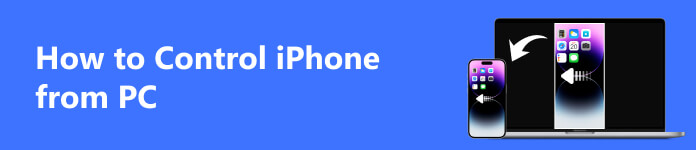
Teil 1. So steuern Sie das iPhone vom PC aus ohne Verzögerungen
Wenn Sie Ihr iPhone auf Ihrem PC übertragen und steuern müssen, empfehlen wir Ihnen die Verwendung der besten Software. Apeaksoft Telefonspiegel. Es überträgt den Inhalt Ihres iPhones in Echtzeit auf einen größeren Computerbildschirm und unterstützt die mühelose Fernsteuerung Ihres Telefons. Mit einer übersichtlichen Produktoberfläche ist es die beste Wahl, um Ihre Telefondateien zu verwalten, Handyspiele auf Ihrem Computer zu spielen usw. Sie können sogar jederzeit hochwertige Screenshots machen, ohne sich Gedanken über Wasserzeichen in den Videos oder Bildern machen zu müssen, die Sie erhalten.
- Vorteile
- Ermöglicht latenzfreie Bildschirmübertragung und Steuerung Ihres iPhones.
- Bieten Sie eine benutzerfreundliche Seite an, die sehr einfach zu bedienen ist.
- Nachteile
- Die kostenlose Version verfügt über eingeschränkte Steuerungsfunktionen.
Hier sind die detaillierten Schritte, die Sie bei der Anwendung von Apeaksoft Phone Mirror zur Steuerung Ihres iPhones von Ihrem PC aus unterstützen.
Schritt 1 Laden Sie Apeaksoft Phone Mirror herunter und installieren Sie es auf Ihrem PC. Wählen Sie nach dem Start iOS-Mirror.

Schritt 2 Stellen Sie sicher, dass Ihr Mobilgerät und der PC mit demselben Wi-Fi-Netzwerk verbunden sind. Wählen Sie das Bildschirmspiegelung Registerkarte auf dem PC.
Schritt 3 Öffnen Control Center auf Ihrem iPhone und tippen Sie auf Screen-Mirroring. Du wirst finden Apeaksoft Phone Mirror in der Liste. Wählen Sie es aus.

Schritt 4 Nach erfolgreicher Verbindung wird der Bildschirm Ihres iPhones auf den PC gespiegelt. Und Sie können Ihr Gerät am Computer steuern.
Teil 2. Verwenden Sie ISL Light, um das iPhone auf dem PC fernzusteuern
ISL Light ist auch ein Tool, das Sie dabei unterstützt, Ihr iOS-Gerät direkt von Ihrem Computer aus zu steuern. Es eignet sich für die Nutzung einiger iPhone-Funktionen auf dem Computer, unterstützt aber auch die Behebung einiger Geräteprobleme über den Computer. Es ist eher dazu geneigt, IT-Support auf Abruf bereitzustellen als normale Tools.
- Vorteile
- Ermöglicht eine umfassendere Kontrolle über Ihr Telefon.
- Unterstützung für die Lösung einiger Systemprobleme des iOS-Geräts.
- Nachteile
- Ziemlich schwierig zu beherrschen und komplizierter in der Anwendung.
Hier bieten wir detaillierte Schritte zur Fernsteuerung Ihres iOS-Geräts.
Schritt 1 Laden Sie das ISL Light-Programm auf Ihren Computer herunter und holen Sie sich die ISL Light-App auf Ihr iPhone.
Schritt 2 Starten Sie ISL Light auf Ihrem Computer. Öffnen Sie die App auf Ihrem iPhone, um eine Verbindung zur bestehenden Sitzung herzustellen.

Schritt 3 Teile die Sitzungscode mit Ihrem iPhone, um es mit dem PC zu verbinden. Anschließend können Sie über ein Wi-Fi-Netzwerk auf Ihr Gerät zugreifen.

Jetzt können Sie Ihr iPhone am PC steuern.
Teil 3. Steuern Sie das iPhone vom PC aus mit Chrome Remote Desktop
Chrome Remote Desktop verbindet Ihr Telefon mit Ihrem Computer und führt Vorgänge wie die Steuerung Ihres iPhones vom PC aus und die Übertragung von Dateien aus. Bisher war die Nutzung auf Android-Handys beschränkt, doch nun wird auch der Funktionsumfang für iOS-Geräte erschlossen.
- Vorteile
- Der Verbindungsvorgang ist sehr einfach.
- Kompatibel mit verschiedenen Modellen des Geräts.
- Nachteile
- Die Verbindung zwischen den Geräten ist nicht sehr stabil.
Hier erfahren Sie, was Sie bei der Verwendung von Chrome Remote Desktop tun müssen.
Schritt 1 Laden Sie Chrome Remote Desktop auf Ihren PC herunter und installieren Sie die iOS-Version auf Ihrem iPhone. Stellen Sie sicher, dass Ihr iPhone und Ihr PC mit demselben WLAN-Netzwerk verbunden sind.
Schritt 2 Stellen Sie die Verbindung zwischen dem Mobilgerät und dem Computer her. Jetzt können Sie Ihr iPhone vom PC aus fernsteuern.

Teil 4. FAQs zur Steuerung des iPhone vom PC aus
Kann ich das iPhone von einem PC über USB fernsteuern?
Sicher. Derzeit werden WLAN und USB-Kabel zum Verbinden Ihres Telefons mit Ihrem Computer unterstützt. Um es jedoch über die Datenkabelverbindung zu steuern, benötigen Sie möglicherweise die Hilfe anderer Software. AirDroid Cast beispielsweise. Laden Sie es aus Ihrem Play Store herunter und installieren Sie es auf Ihrem Computer. Verbinden Sie Ihr iPhone über ein USB-Lightning-Kabel mit dem Computer und tippen Sie in der angezeigten Liste auf den Namen Ihres Geräts.
Wie steuere ich das iPhone von einem PC aus mit TeamViewer?
Gehen Sie zu Einstellungen Tippen Sie auf Ihrem iPhone Control Center > Passen Sie die Steuerung an. Hinzufügen Bildschirmaufzeichnung zu den Control Center. Öffnen Sie dann die TeamViewer Support-App auf Ihrem Gerät und bieten Sie an TeamViewer-ID an deinen Unterstützer. Klicken Erlauben um die Verbindung zu bestätigen. Öffnen Sie anschließend TeamViewer auf Ihrem Computer und geben Sie das ein TeamViewer-ID von Ihrem iPhone erhalten. Klicken Verbinden Partner sein.
Wie kann ich meinen PC von meinem iPhone aus steuern?
Dazu benötigen Sie die Hilfe einiger spezieller Tools, darunter HippoRemote Pro, Snatch, Remote HD, Keymote, TeamViewer usw Steuern Sie Ihren Computer mit einem iPhone. Wenn Sie beispielsweise TeamViewer ausprobieren möchten, laden Sie die Vollversion auf Ihren Computer herunter und installieren Sie die iOS-Versions-App auf Ihrem iPhone. Verbinden Sie Ihr Gerät und den Computer mit demselben Wi-Fi-Netzwerk, um eine Verbindung herzustellen. Sobald die Verbindung hergestellt ist, können Sie Ihren PC problemlos vom iPhone aus steuern.
Kann jemand Ihr iPhone überwachen, ohne dass Sie es wissen?
Ja, manche Leute können Ihr Telefon ohne Ihr Wissen aus der Ferne manipulieren, indem sie Spyware installieren. Auch einige Viren und Malware können diesen Vorgang ausführen. Sie können dies anhand des Status Ihres Telefons sowie seines Datenverkehrs und Stromverbrauchs erkennen.
Zeigt die Bildschirmspiegelung alles auf Ihrem Telefon an?
Ja, die Screencasting-Funktion zeigt alle Dynamiken auf dem Bildschirm Ihres Telefons auf Ihrem Computer an. Eine gute iPhone-Screencasting-App kann eine verzögerungsfreie Anzeige realisieren. Wir empfehlen Ihnen, Apeaksoft Phone Mirror auszuprobieren, das eine reibungslose iPhone-Bildschirmübertragung garantiert und Ihnen gleichzeitig die Aufnahme hochwertiger Bilder und die Manipulation Ihres iPhones von Ihrem PC in Echtzeit ermöglicht.
Fazit
Zum Problem der Steuern Sie Ihr iPhone vom PC ausIn diesem Artikel werden drei praktische Lösungen vorgestellt, darunter eines der besten iPhone-Screencasting-Tools, Apeaksoft Phone Mirror, das über alle Funktionen verfügt und einfach zu bedienen ist. Es ermöglicht Ihnen ein verzögerungsfreies, seidenweiches Steuerungserlebnis. Zum besseren Verständnis werden auch die Merkmale der einzelnen Methoden aufgeführt. Sollten während des Bewerbungsprozesses Probleme auftreten, hinterlassen Sie bitte eine Nachricht, um dies mit uns zu besprechen.




